Content Oriented Web
Make great presentations, longreads, and landing pages, as well as photo stories, blogs, lookbooks, and all other kinds of content oriented projects.

о том, как IT-решения для автоматизации бизнеса позволяют зарабатывать больше!
Кликайте по кнопке и читайте наш телеграм-канал
ПОДРОБНАЯ ИНСТРУКЦИЯ ПО ПОДКЛЮЧЕНИЮ SIP-КОННЕКТОРА В БИТРИКС24
SIP-коннектор — это специальный программный модуль Битрикс24. Он позволяет направлять все исходящие и переадресованные звонки из Битрикс24 в вашу SIP АТС
SIP-коннектор - это специальный программный модуль, который позволяет интегрировать возможности IP-телефонии в вашу систему CRM Битрикс24. Подключение SIP-коннектора позволит вашей компании принимать телефонные звонки непосредственно из CRM-системы, обеспечивая эффективное взаимодействие с клиентами.
В этой статье мы предоставим подробную инструкцию о том, как подключить SIP-коннектор в Битрикс24.
В этой статье мы предоставим подробную инструкцию о том, как подключить SIP-коннектор в Битрикс24.
Шаг 1: Подготовка к подключению SIP-коннектора
Перед тем, как приступить к подключению SIP-коннектора, убедитесь, что у вас есть следующая информация:
- Учетные данные SIP-провайдера (адрес сервера, логин и пароль).
- SIP-телефон или SIP-шлюз, настроенные для работы с вашим SIP-провайдером.
- Учетные данные администратора Битрикс24 (логин и пароль).
Шаг 2: Вход в административную панель Битрикс24
- Откройте веб-браузер и перейдите по адресу вашего Битрикс24.
- Введите свои учетные данные администратора и нажмите «Войти».
Шаг 3: Настройка SIP-коннектора в Битрикс24
- В административной панели Битрикс24 выберите раздел «Настройки» в верхнем меню.
- В левой боковой панели найдите раздел «Телефония» и выберите «SIP-коннектор».
- Нажмите на кнопку «Добавить SIP-коннектор».
-
В появившемся окне введите следующую информацию:
- Название: укажите название для вашего SIP-коннектора (например, «Мой SIP-коннектор»).
- Адрес сервера: введите адрес SIP-сервера вашего провайдера.
- Логин и пароль: укажите учетные данные, предоставленные вам провайдером.
- Порт: введите порт SIP-сервера (обычно это 5060).
- Протокол: выберите протокол, поддерживаемый вашим провайдером (обычно это UDP).
- Внутренний номер: укажите внутренний номер, который будет использоваться для совершения звонков из CRM-системы.
- Кодировка: выберите поддерживаемую кодировку.
- Нажмите «Сохранить».
Шаг 4: Проверка подключения SIP-коннектора
- После сохранения настроек вам будет предложено проверить подключение SIP-коннектора.
- Нажмите на кнопку «Проверить подключение».
- Битрикс24 выполнит проверку доступности SIP-сервера и учетных данных.
- Если все настройки введены правильно, вы увидите сообщение об успешном подключении.
Шаг 5: Настройка и использование SIP-коннектора в Битрикс24
- После успешного подключения вы можете настроить дополнительные параметры для SIP-коннектора, такие как обработка входящих и исходящих звонков, запись разговоров и т. д.
- Перейдите в раздел «Настройки» -> «Телефония» -> «SIP-коннектор».
- Выберите свой SIP-коннектор и настройте необходимые параметры согласно требованиям вашей компании.
- После настройки SIP-коннектора вы сможете совершать и принимать телефонные звонки непосредственно из CRM-системы Битрикс24.
Подключение SIP-коннектора в Битрикс24 позволяет интегрировать возможности IP-телефонии и значительно упростить взаимодействие с клиентами. Следуя этой подробной инструкции, вы сможете успешно настроить и использовать SIP-коннектор в Битрикс24, повышая эффективность работы вашей компании.
Полезная статья?





